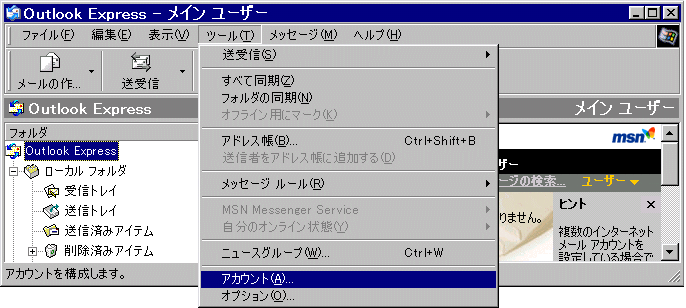
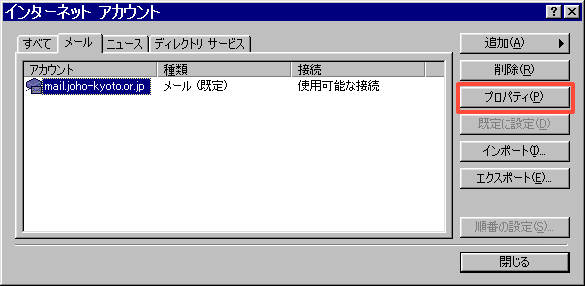
→「メール」タブをクリックし、設定を確認・変更したいアカウントを選んで「プロパティをクリック」
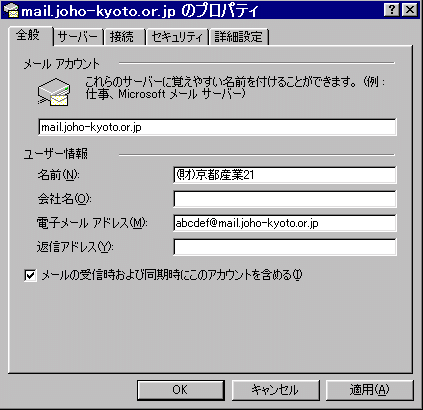
名前欄に入力した内容は、メールを受信した際に表示される「送信者」欄に反映されます
→参考:アウトルックエクスプレスでの受信メール一覧画面
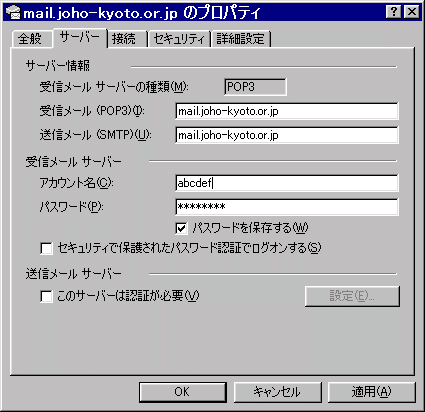
お手元の
- 「インターネット接続サービスご利用ご案内」
- 「メールアカウント追加サービスご利用ご案内」 と内容が同じかどうかご確認ください
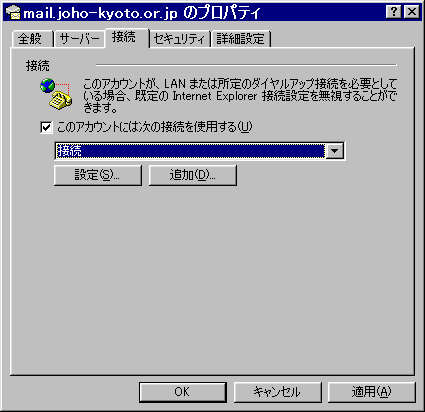
※インターネットはできるのにメールが受信できない場合は、こちらの接続先設定をご確認ください
※「このアカウントには次の接続を使用する」チェックボックスが空っぽの場合は既定の接続を利用 してメールの送受信を行ないます
京都メディアステーションではメールのウイルスチェック機能を提供しております
詳細は左記にてご確認ください→メールのウイルスチェック機能